
Data Cloudを知るために概要を調べたりトライアルデモ組織を触ったりしてみました
こんにちは、co-meetingの町田です!
Dreamforce 2023でネイティブなEinsteinAI連携や、Enterprise Edition以上での無償提供など、アップデートが盛んなData Cloudを知るために概要を調べたり、トライアルデモ組織を触ったりしてみました!
Dreamforce 2023 で、Enterprise Edition 以上のお客様を対象に、Data Cloud の無償提供が発表されました。2023 年 9 月 19 日、Enterprise Edition および Unlimited Edition のお客様は、Your Accountからサインアップすることで、無料で Data Cloud プロビジョニングを始めることができます。
With the new #DataCloud now natively integrated with the Einstein 1 Platform, companies can unlock siloed data in new ways ➡️ create rich, unified customer profiles and deliver new CRM experiences.
— Salesforce News (@SalesforceNews) September 13, 2023
Discover the next generation of #EinsteinAI: https://t.co/fFvEww0CA7 #DF23 pic.twitter.com/j4gng23VKH
まずは、Data Cloudの概要を調べてみましたので御覧ください。
Data Cloudとは?
Data Cloudは、Summer’21で製品化されたCustomer360のSalesforce CDPが元となっており、Summer’22でSalesforce CDPがカスタマーデータプラットフォームにリネーム、Summer’23でカスタマーデータプラットフォームがData Cloudにリネームされました。以下それぞれのリリースノートです。
Summer’21 Salesforce CDP
Summer’22 Salesforce CDP (カスタマーデータプラットフォーム)
Summer’23 Data Cloud (旧称 Customer Data Platform)
Data Cloudの元となったカスタマーデータプラットフォーム(CDP)とは、企業が顧客データを一元化し、統合するための技術の一般的な名称です。CDPの目的は、顧客の全体像を捉え、パーソナライズされたマーケティングキャンペーンや顧客体験を提供することです。
Data Cloudにリネームされた理由として従来のCDPとは違うことを表すためだと感じました。Data Cloud発表後に投稿されたSalesforceの記事に「Q. Data Cloud は、現在市場にある従来の CDP とどう違うのですか?」という項目がありました。
読みやすくするため、こちらをChatGPTに要約してもらいました。
構造化・非構造化の企業データを統合し、企業が顧客に関するあらゆるデータを一元化して管理する事ができる。開放的で拡張性のあるアーキテクチャを持ち、様々なデータソースからのデータの取り込みや統合が可能。
SalesforceのEinstein 1プラットフォームに深く統合され、Salesforce内でデータとAIを直接利用可能。
従来のCDPはマーケティングに向けたものだったが、DataCloudは販売、サービス、マーケティング、コマースクラウドなど、Salesforceの各サービスを結びつける役割を果たす。
外部のデータレイクとのシームレスな統合を実現し、ETL(Extract, Transform, Load)不要でSalesforce内でデータをリアルタイムに利用可能。
Data Cloudと従来のCDPとの違いは、Salesforce内で利用できるEinstein 1 Studio(Einstein Copilot Searchなど)とネイティブに連携でき、マーケティング以外にもデータを活用できること、であると言えます。
また、CDP的な機能(様々なデータソースからのデータの取り込みや、統合、外部のデータレイクとのシームレスな統合)も毎リリースアップデートされています。
ここまでで大体の概要を説明しました。次にトライアルデモ組織を作成し、実際にデータを取り込んでみます。
※ ここからはこちらの動画 Data Cloud Quick Start Guide と同じ流れとなっています。英語ですがおそらくこの記事よりもわかりやすいです。
トライアルデモ組織を作成
Demo Org でDemo TypeにDCDOを指定して作成します。

数分後にメールが届くのでログインします。
権限セットを割り当て
トライアルデモ組織は、初回ログイン時は権限セットが割り当られていないため、Data Cloudアプリケーションが表示されません。
権限セットは以下のようなロールに対応したものが用意されているようです。今回はシステム管理者向けのData Cloud 管理者を割り当てました。
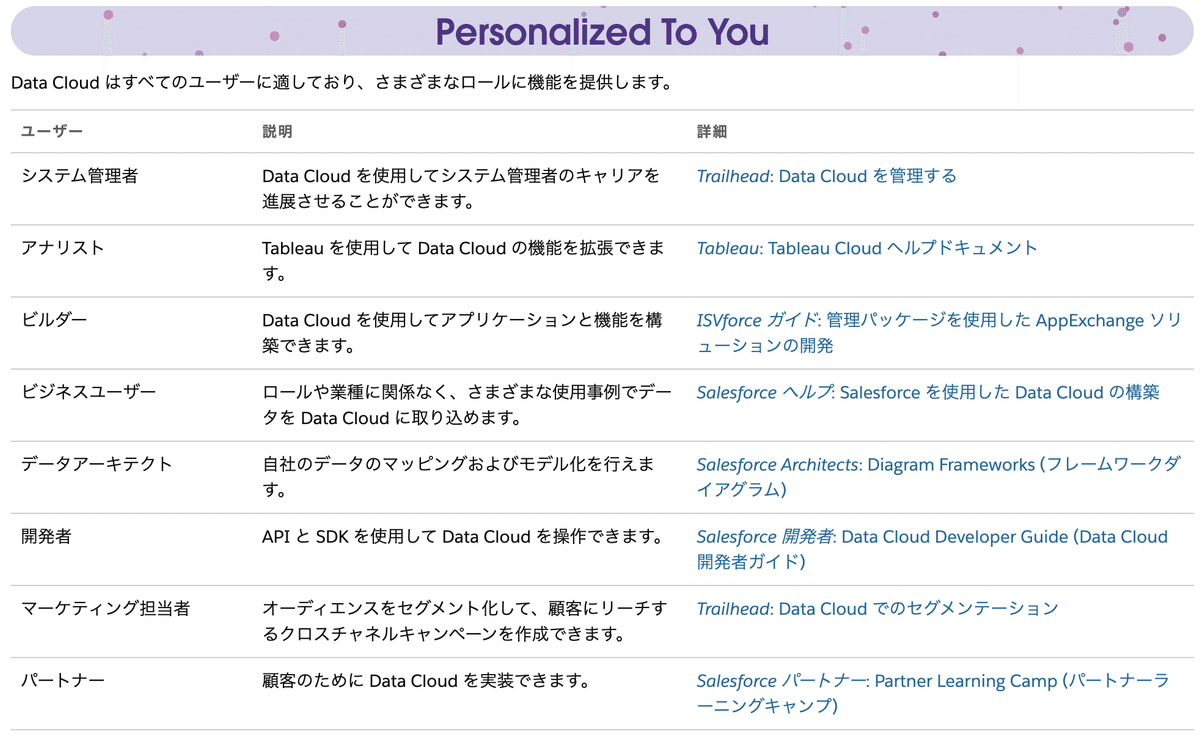
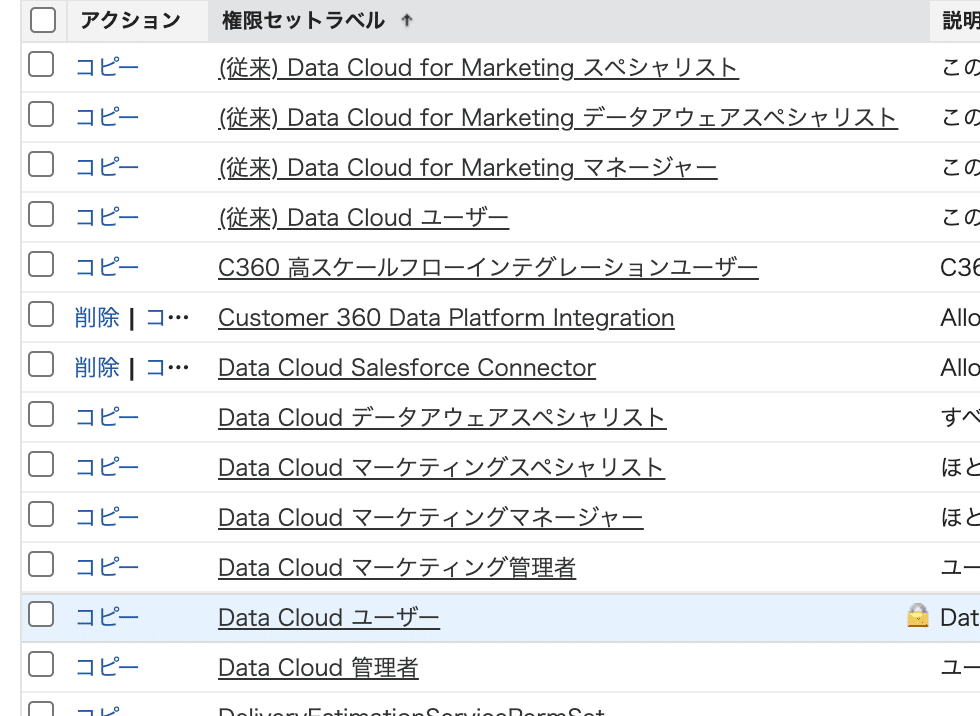
Data Cloudのインスタンスを作成
次にData Cloudのインスタンスを作成します。
右上の歯車 > Data Cloud 設定 から使用開始を実行します。インスタンス作成完了には数分かかりました。
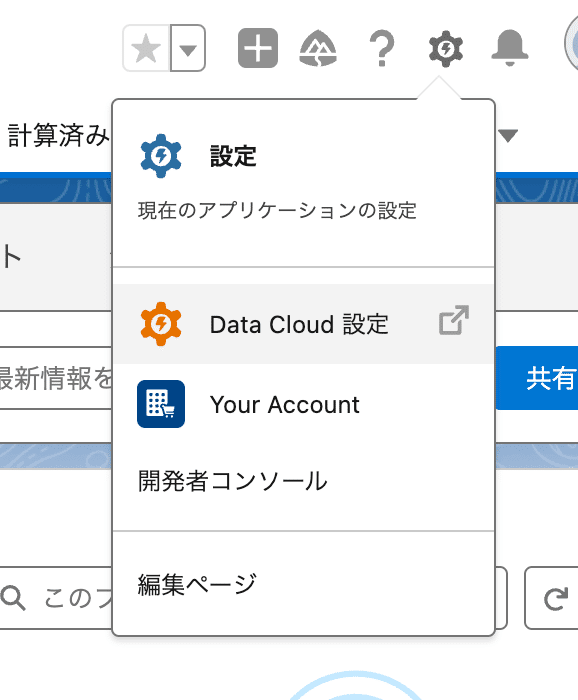
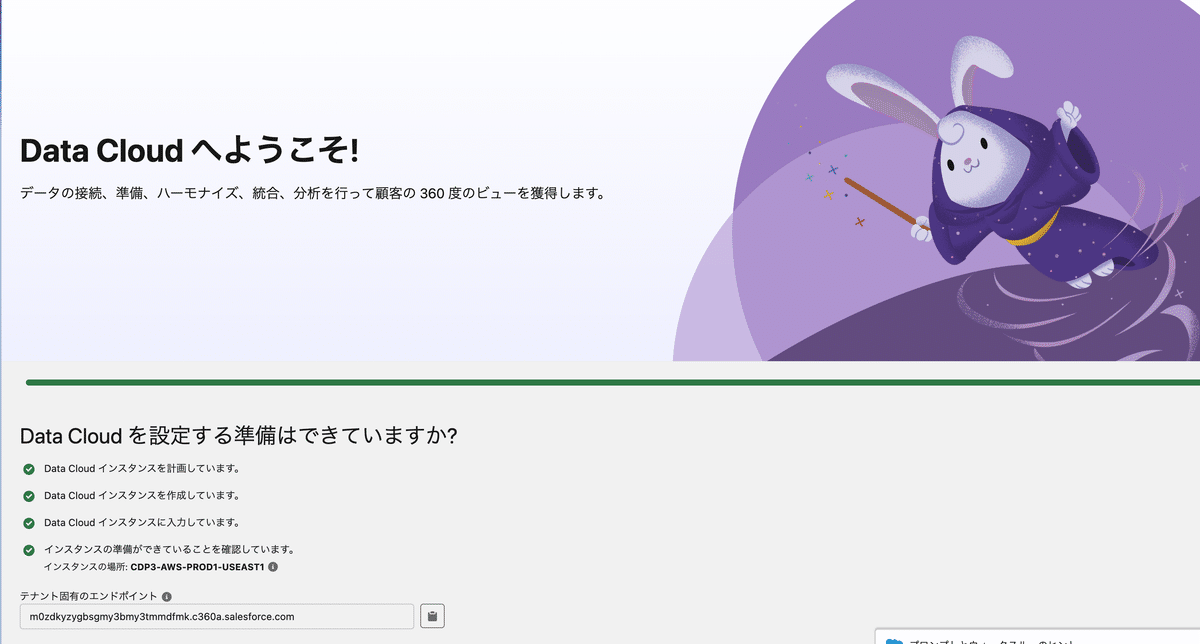
これでData Cloudの使用準備が完了しました。
Data Cloudのホーム画面は以下のようになります。

この画面に写っているデータストリーム、データレイクオブジェクト、データモデルが顧客データを蓄積する機能に関係します。
今回はSalesforce CRMをデータストリームのデータソースとして使います。Salesforce CRMをデータソースとして使用する場合、ビルトインのデータキットを利用することができます。このデータキットはデータレイクオブジェクト、データモデル定義を含むパッケージのようなものです。
ということで、次にデータストリーム作成のために使うデータキットをインストールします。
データキットのインストール
Data Cloud 設定 > 定義 > Salesforce CRM を開き、標準データバンドルのSales Cloudをドロップダウンからインストールします。
※ データバンドルとデータキットがややこしいです。僕の認識ですが、データバンドルはデータキットに包含されるイメージです。
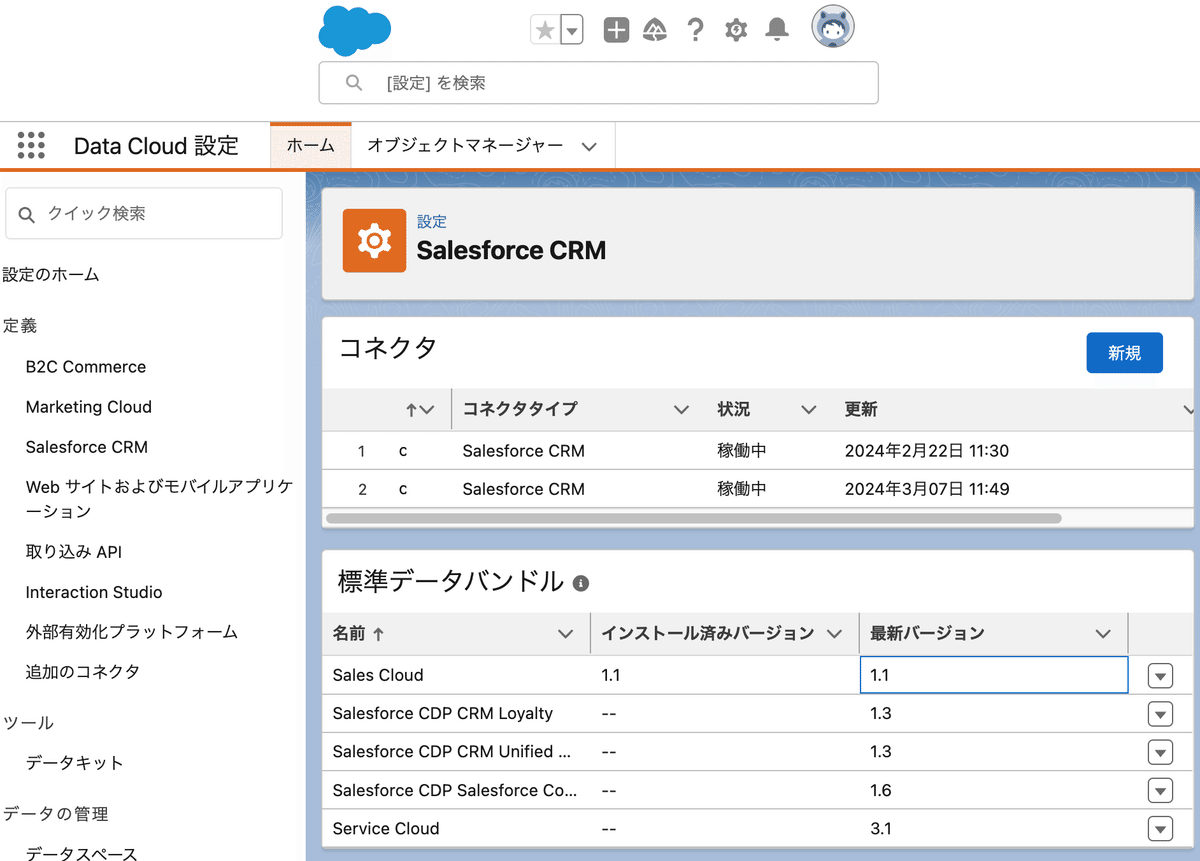
インストールされたデータキットは ツール > データキットに表示されます。

データキットの詳細画面でデータキットコンテンツが確認できます。

これでデータストリーム作成の準備ができました。
データストリームの作成
データストリームを新規作成します。タブを開くと他オブジェクトと同様にリストビューが表示され、右上に新規ボタンがあります。
新規ボタンをクリックすると、モーダルが開きます。
データストリームのソースにSalesforce CRMを選択します。

Salesforce組織は、co-meeting Inc. (DataCloudと同組織)を指定、データバンドルは標準データバンドルのSalesを指定します。

標準データバンドルのSalesに含まれるオブジェクトが表示されます。
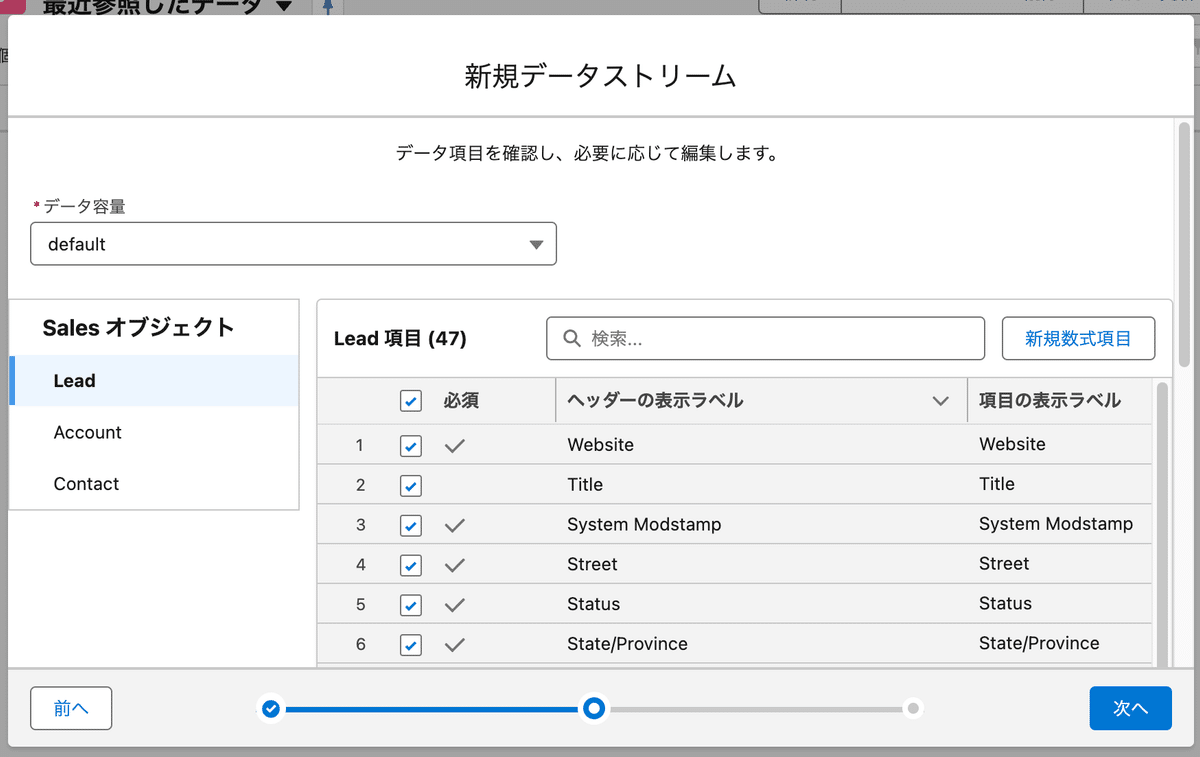
確認画面が表示されるのでリリースします。

リリースが完了すると、データバンドルに応じたデータストリーム、データレイクオブジェクトが作成されます。
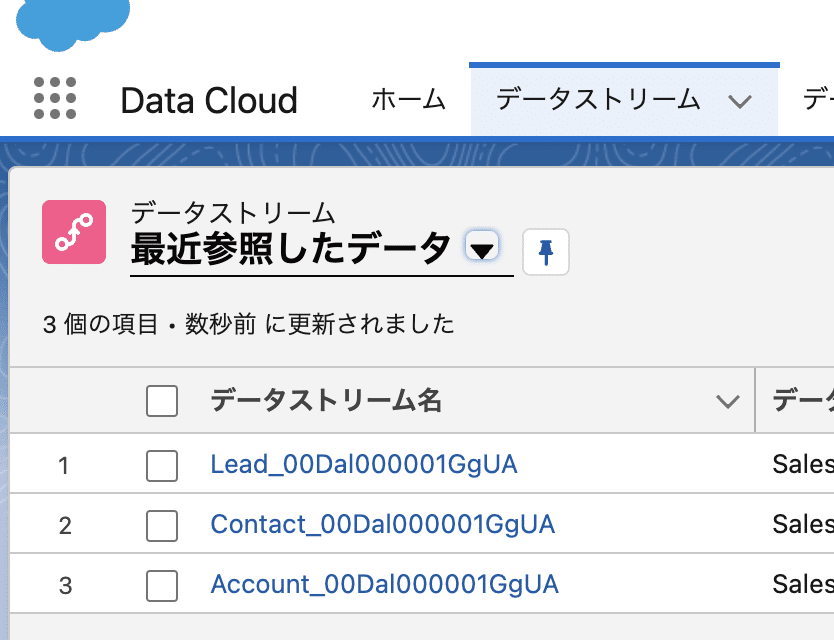
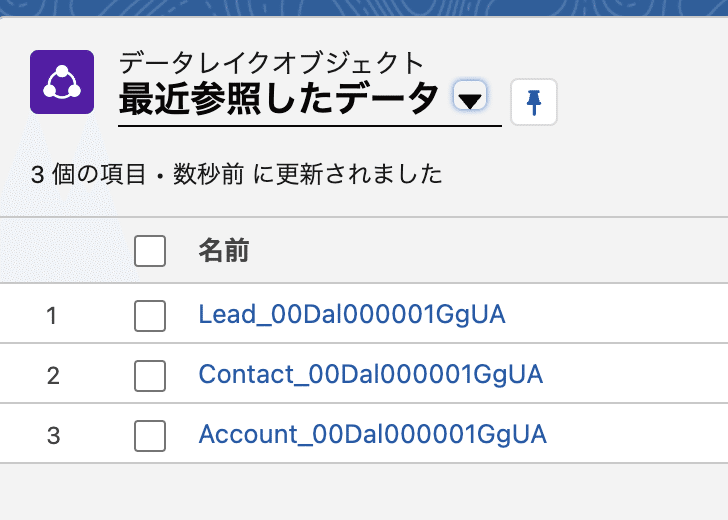
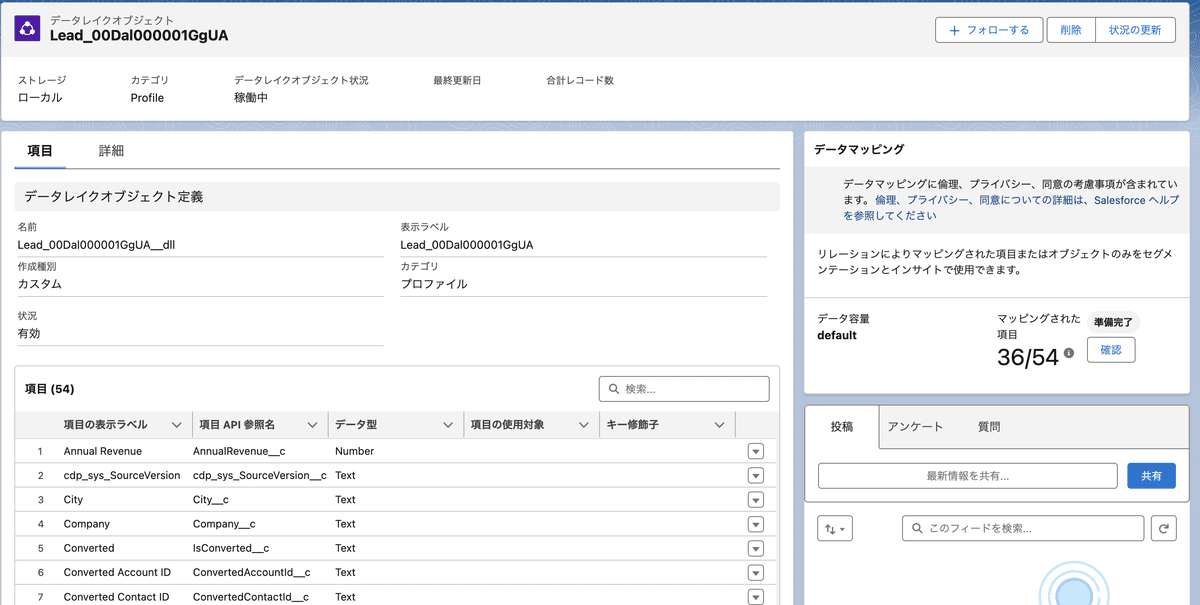
データレイクオブジェクトのレコードページの右パネルにあるデータマッピングから確認をクリックすると、データモデルオブジェクトとのマッピングを確認することができます。
こちらのマッピングもデータキットに含まれていたものです。

データを取り込む
データストリームのレコードページの今すぐ更新でデータ取り込みを手動実行できます。

取引先、取引先責任者、リードのレコードがデータレイクオブジェクトのレコードとして取り込まれます。

データエクスプローラーで各オブジェクトのレコードも確認できます。

ここまででデータ取り込みを一通り行えました。
この記事での実践的な内容は以上になります。
データを取り込んだあとはどのように活用するかが課題になります。
データを活用するには
この記事では試せていませんが、Data Cloudにはデータを活用するために、手動で構築する計算済みインサイトや、Einstein StudioでAIモデルによるデータに基づいた予測など、その他色々な機能が含まれています。
Einstein Studio についてはこちらの記事 Data Cloud でノーコードでAIモデルを作る が参考になります。Data Cloudに取り込んだデータを元にAIモデルの構築とリアルタイム予測を行っています。
また、Data Cloudをベクトルデータベース化することで、Einstein Copilot Search 対話型AIの学習データとして使用できるようになるようです。
• Einstein Copilot Searchにより、対話型AIエクスペリエンスでData Cloudから的確な回答を瞬時に導き出すAI検索機能を提供し、あらゆるビジネスユーザーの生産性を向上へ
最後に
Data Cloudを全く知らない状態から調べ始め、Data Cloudの概要、トライアルデモ組織の作成・セットアップ方法を知ることができました。この記事を書き終えた段階では全体像を捉えることができ、次のステップであるデータを活用するにはどうすれば良いのか?が疑問に浮かぶようになりました。
Data Cloudによって強化されたEinstein Copilot Searchはどれほど効果的に機能するのか確かめてみたい所です。
リンク
この記事が気に入ったらサポートをしてみませんか?
